在Word文档中,画线是一项基本操作,但很多人可能不知道如何高效地完成,无论是为了装饰文档、分隔内容还是强调某个部分,掌握画线的技巧都能让文档更加专业和美观,本文将详细介绍如何在Word中画线,包括水平线、垂直线以及自定义线条的绘制方法。
绘制水平线
1、使用快捷键:
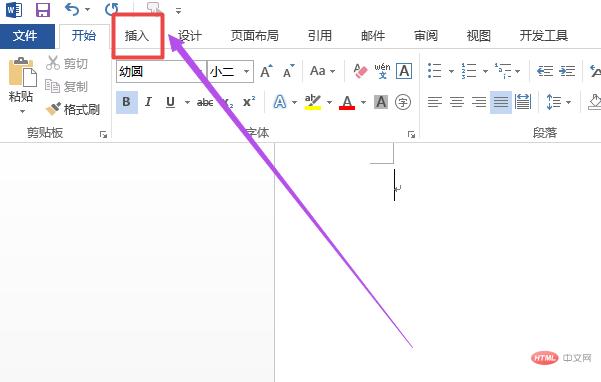
在Word中,最快捷的方法是使用键盘上的减号(-),按下Enter键创建一个新行,然后连续输入三个以上的减号,再按下Enter键,即可生成一条水平线。
输入“———”,按Enter键后,就会自动转换为一条水平线。
2、通过边框和底纹设置:
选中需要添加水平线的段落,然后右键点击选择“边框和底纹”。
在弹出的对话框中,选择“边框”选项卡,在“预览”区域点击底部的水平线图标,可以预览效果。
点击“确定”按钮,即可为所选段落添加水平线。
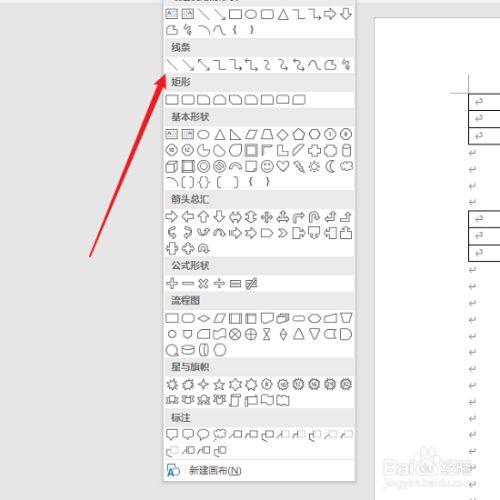
3、利用表格:
插入一个一行一列的表格,调整表格的高度至合适大小,取消表格的边框,只保留顶部或底部的边框线,即可作为水平线使用。
绘制垂直线
1、使用符号:
可以通过插入特殊符号来模拟垂直线,连续输入多个竖线符号(|),然后调整字体大小和颜色,使其看起来像一条垂直线。
2、利用文本框:
插入一个文本框,在文本框内输入多个竖线符号(|),调整文本框的宽度至最小,并去除边框,即可得到一条垂直线。
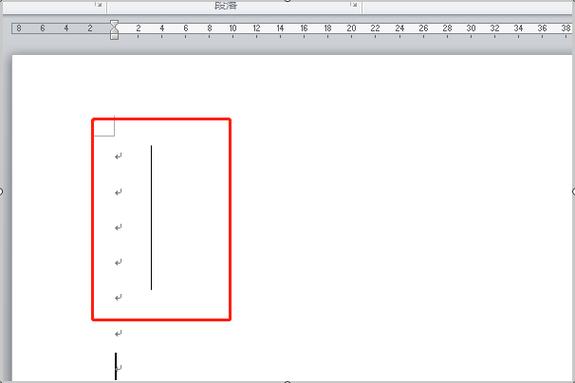
3、使用形状工具:
在Word的“插入”选项卡中,选择“形状”,然后选择直线工具,在文档中拖动鼠标绘制垂直线,这种方法可以自由调整线条的长度和位置。
自定义线条的绘制
1、使用形状工具:
如前所述,使用Word的形状工具不仅可以绘制直线,还可以绘制曲线、箭头等自定义线条,选择相应的形状后,在文档中按住Shift键(如果是Mac,则是Option键)并拖动鼠标,可以绘制出直线。
2、调整线条样式:
绘制完线条后,可以通过右键点击线条,选择“设置形状格式”,在弹出的对话框中调整线条的颜色、粗细、样式等属性,以满足不同的设计需求。
3、组合多条线条:
如果需要绘制更复杂的线条图案,可以先分别绘制多条单独的线条,然后通过按住Ctrl键(Mac上是Command键)并点击每条线条来选中它们,接着右键点击任一选中的线条,选择“组合”,将这些线条合并为一个整体,方便后续编辑和移动。
使用表格辅助画线
1、创建表格作为框架:
插入一个适当大小的表格,利用表格的边框作为线条的基础,通过调整表格单元格的边距和边框样式,可以创造出各种线条效果。
2、合并单元格创造线条:
选中需要合并的单元格,右键点击选择“合并单元格”,然后调整合并后的单元格的边框,可以创造出不同方向的线条。
3、隐藏表格边框:
如果只需要表格的一部分边框作为线条,可以在“边框和底纹”设置中取消不需要的边框,只保留需要的线条部分。
高级技巧与应用
1、线条与文本的结合:
在Word中,可以将线条与文本巧妙结合,创造出独特的视觉效果,使用文本框绘制线条,然后在文本框内输入文本,调整文本框的透明度,使文本与线条融为一体。
2、利用模板和样式:
Word提供了丰富的模板和样式库,其中包含了许多预设的线条样式,通过应用这些模板和样式,可以快速为文档添加专业的线条设计。
3、导出与分享:
完成线条绘制后,可以将Word文档导出为PDF或其他格式,方便与他人分享或打印,在导出时,确保选择了适当的分辨率和压缩设置,以保持线条的清晰度和细节。
掌握Word中画线的技巧对于提升文档的专业性和美观度至关重要,通过本文的介绍,相信您已经学会了如何在Word中绘制各种类型的线条,并了解了如何自定义和优化这些线条的样式,在实际应用中,建议您根据文档的具体需求选择合适的画线方法,并不断尝试新的技巧和组合方式,以创造出更加独特和吸引人的文档布局,也请注意保持文档的整体协调性和可读性,避免过度使用线条导致视觉混乱。
FAQs
Q1: Word中如何快速绘制一条贯穿整个页面的水平线?
A1: 在Word中,可以使用快捷键快速绘制贯穿整个页面的水平线,按下Enter键创建一个新行,然后连续输入三个以上的减号(-),再按下Enter键,即可生成一条贯穿整个页面的水平线,这种方法简单快捷,非常适合需要快速添加水平线的情况。
Q2: 如何在Word中绘制一条自定义颜色和粗细的垂直线?
A2: 在Word中绘制自定义颜色和粗细的垂直线,可以使用形状工具,在“插入”选项卡中选择“形状”,然后选择直线工具,在文档中拖动鼠标绘制垂直线,绘制完成后,右键点击线条选择“设置形状格式”,在弹出的对话框中,可以调整线条的颜色、粗细、样式等属性,以满足个性化的设计需求,通过这种方法,您可以自由定制垂直线的外观,使其与文档的整体风格相协调。
以上内容就是解答有关word画线怎么画的详细内容了,我相信这篇文章可以为您解决一些疑惑,有任何问题欢迎留言反馈,谢谢阅读。
内容摘自:https://news.huochengrm.cn/cyzx/14562.html
